Start
Sobald du VoiceGym startest erscheint eine Liste deiner bisherigen Aufnahmen.
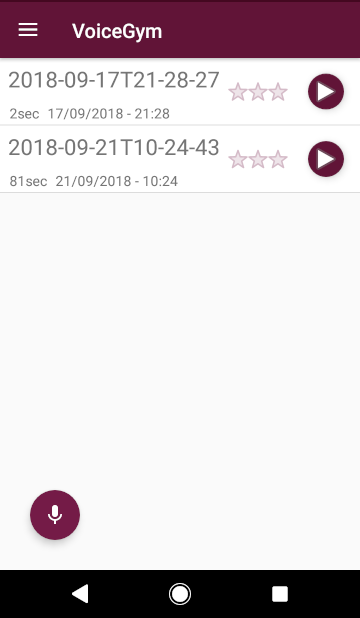
Hier kannst du deine Aufnahmen:
- benennen (tippe auf den Namen)
- bewerten (Sterne)
- wiederanhören
- löschen (nach links wischen)
- starten (Mikrofon links unten)
Echtzeitansicht
In diesem Modus hört dir VoiceGym zu und stellt in Echtzeit dar was dein Mikrofon aufzeichnet. Für saubere Aufnahmen solltest du dich an einem ruhigen Ort mit wenigen Störgeräuschen befinden.
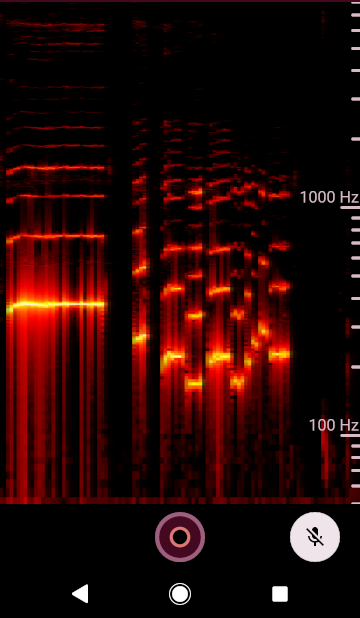
Du kannst hier:
- eine Aufnahme starten (mittlerer Knopf)
- eine Aufnahme beenden (blinkender mittlerer Knopf)
- das Mikrofon ausschalten um in Ruhe das Spektrogramm zu betrachten
Du kannst auch eine Hilfslinie einblenden sofern du noch keine Aufnahme anfertigst. Tippe dafür einfach ins Spektrogramm und ziehe die Linie an die gewünschte Position.
Aufnahme
Nachdem die Aufnahme abgeschlossen ist bekommst du diese Ansicht
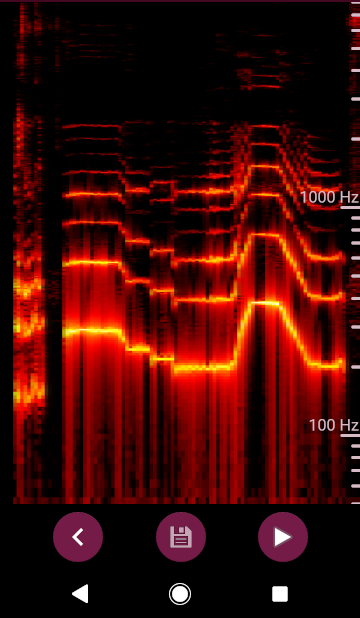
- die Aufnahme verwerfen (Zurück Symbol)
- Aufnahme speichern (Disketten Symbol)
- Aufnahme anhören